
Microsoft 365 – Outils bureautiques
ABSUP
Microsoft 365 – Outils bureautiques : Initiation aux fonctionnalités de base
Métiers concernés pour Microsoft 365 – Outils bureautiques
Assistant(e) de direction / Secrétaire
Utilisé pour créer et gérer des documents professionnels, des courriels et des plannings avec des applications telles que Word,
Outlook et Excel.
Gestionnaire de projets
Permet de collaborer sur des projets, partager des fichiers et organiser des réunions grâce à Teams, SharePoint et OneDrive.
Analyste financier
Conçu pour manipuler des données, réaliser des analyses complexes et générer des rapports via Excel et Power BI.
Responsable administratif
Contribue à la gestion des communications, la coordination des équipes et la planification d’évènements avec l'ensemble des outils Microsoft 365.
Formateur en outils bureautiques
Spécialisé dans l'enseignement des bonnes pratiques et l'utilisation efficace des applications de la suite Microsoft 365.
Vous serez opérationnel juste après la formation Microsoft 365 – Outils bureautiques.
Vous pourrez postuler aux offres d’emploi demandant la maîtrise de Microsoft 365.
Découverte et application des fonctionnalités de base de Microsoft 365 – Outils bureautiques.
Sélectionner les données à intégrer au graphique
Choisir un type de graphique en fonction des besoins (histogramme, courbe, secteur en 2D ou 3D)
Définir une disposition rapide à son graphique
Ajouter des informations complémentaires au graphique (titre des axes, étiquettes de données, courbe de tendance)
Choisir l’aspect visuel de son graphique via les styles
2 – EXCEL – ANALYSE DES DONNÉES AVEC LES TABLEAUX CROISES DYNAMIQUES
Le principe d’un tableau croisé dynamique
Définir quels seront les champs de calcul et d’étiquette
Sélectionner la source de son tableau croisé dynamique
Placer les champs à analyser
Appliquer un style au tableau croisé dynamique
3 – EXCEL – TRAVAIL DE GROUPE
Ajout et modification de commentaire
Protéger son classeur et ses feuilles
Autoriser la modification d’un tableau uniquement
4 – WORD – TRAVAILLER EN COLONNES
Découper des paragraphes en colonnes
Configurer les espaces entre ces colonnes
Afficher un trait de séparation
5 – WORD – TRAVAILLER AVEC LES MODÈLES
Préparer Word à la gestion de vos modèles
Utiliser les modèles existants
Récupérer un modèle sur Office.com
Créer un modèle personnalisé
6 – WORD – RÉFÉRENCES
Insérer et configurer une table des matières
Mettre à jour sa table des matières
Insérer une note de bas de page
Ajouter des citations
Insérer des légendes aux illustrations
Ajouter une table des illustrations
Définir des entrées dans l’index
Insérer la table d’index et la mettre à jour
7 – WORD – TRAVAIL DE GROUPE
Créer un commentaire
Afficher/masquer les commentaires
Gérer les commentaires
Activer le suivi des modifications
Comparer deux documents Word
Restreindre des modifications
8 – POWERPOINT – AJOUT DE CONTENU
Insérer des tableaux
Personnaliser la disposition du tableau
Les graphiques et organigrammes
Insérer de l’audio et de la vidéo
Insérer un texte de Word
Récupérer un tableau d’Excel
Incorporer un graphique d’Excel
9 – POWERPOINT – LIENS HYPERTEXTES
Créer un lien vers un site web
Définir un lien de contact
Ajouter des liens de navigation interne
Exploiter les actions de PowerPoint
10 – POWERPOINT – TRAVAIL DE GROUPE
Comparer deux présentations
Protéger un diaporama
Vérifier l’absence de problèmes
Partager sa présentation
Diffuser son diaporama en ligne
Cette formation est temporairement suspendue.
Voici des formations similaires :
Microsoft 365 pour utilisateurs d'Office : Outils bureautiques + Outils collaboratifs

Formation Optimiser son utilisation de Microsoft 365

Formation Teams avancé

Outils collaboratifs Microsoft 365 certifiant (Présentiel / distanciel)

Formation Microsoft 365 MS-700 Administration de Microsoft Teams
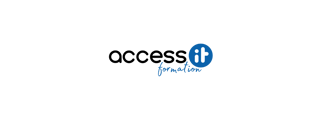
Formation Microsoft Copilot : optimiser la productivité et la collaboration sur Bing et Microsoft 365 - 2 jours - [Coaching individuel 1-to-1]

Les formations les plus recherchées
Cette formation est temporairement suspendue.
Voir des formations similaires